所要時間: 5分
WPS Spreadsheetsの複数ページに渡る表を印刷する場合、2ページ目以降に見出し行を挿入する事ができます。
- 印刷したい任意の表を表示する。
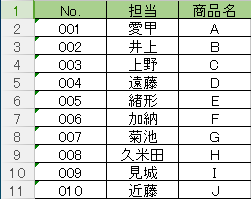
- 「印刷タイトル」をクリックする。
「レイアウト」タブ内の「印刷タイトル」をクリックします。
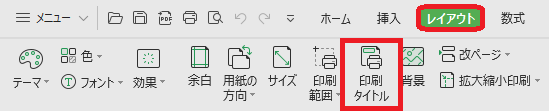
- 「ページ設定」内の「印刷タイトル」で範囲を選択する。
「ページ設定」画面が表示されましたら、「シート」タブへ移動し、「印刷タイトル」「先頭タイトル行(R)」設定の赤枠部分のアイコンをクリックします。
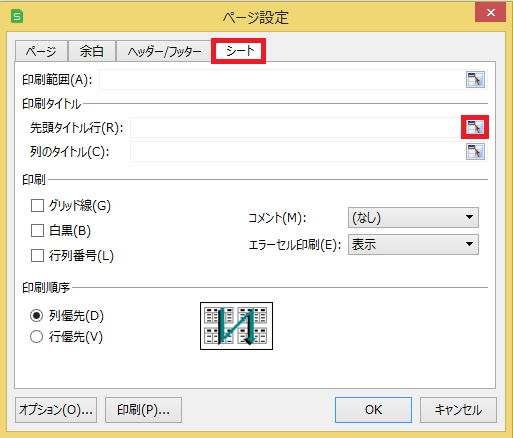
- 印刷する表の中からタイトルに設定したい範囲を選択
ここでは例として、1行目をを選択範囲としています。範囲を選択してクリックすると、「ページ設定」ボックス内に範囲指定行が挿入されます。
 ページ設定内の右端のアイコンをクリックして「ページ設定」画面に戻ります。
ページ設定内の右端のアイコンをクリックして「ページ設定」画面に戻ります。 - 印刷タイトルの範囲行に先程設定したページ範囲が挿入されます。
「OK」をクリックして設定を完了します。
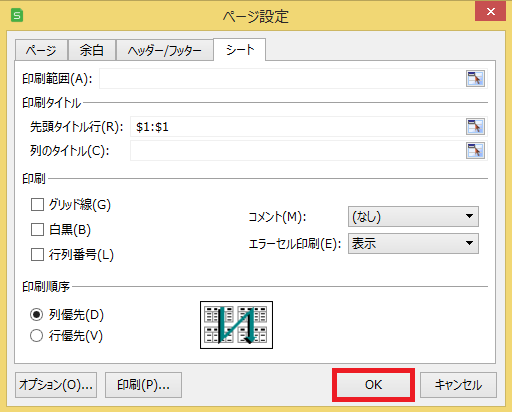
印刷時にすべてのページに見出し行が挿入されることを確認してください。
- 更新:2022年2月1日
